Cara Menghitung Tanggal Jatuh Tempo Faktur di Excel
Menghitung Tanggal Jatuh Tempo Faktur - Menghitung tanggal jatuh tempo memang sangat sering kita lakukan.
Menghitung tanggal jatuh tempo dalam sebuah perusahaan sangat penting untuk dilakukan.
Jika ada kesalahan dalam penghitungan akan mengakibatkan kerugian bagi perusahaan kita atau bagi perusahaan vendor langganan kita.
Itulah alasannya kenapa kita akan mempelajari bagaimana cara menghitung tanggal jatuh tempo Faktur untuk menghindari adanya kesalahan tersebut.
Menghitung Tanggal Jatuh Tempo Faktur di Excel
Sebelum kita menghitung tanggal jatuh temponya apakah sudah mengetahui apa yang dimaksud dengan Faktur ?
Faktur ini merupakan dokumen yang menjadi bukti adanya penjualan barang dari perusahaan kita kepada orang atau perusahaan lain.
Baca Juga : Fungsi dan Contoh Faktur Dalam Excel
Faktur ini akan dijadikan sebagai salah satu dokumen yang digunakan pada saat penagihan piutang kepada customer perusahaan kita.
Dasar atau penentuan kapan Faktur tersebut harus dibayar atu dilunasi adalah tanggal jatuh temponya.
Penghitungan tanggal jatuh tempo Faktur ini tentunya akan kita bagi menjadi beberapa kondisi.
Sebagai contoh penghitungan tanggal jatuh tempo Faktur silahkan perhatikan gambar berikut ini :
Silahkan perhatikan gambar diatas dan dari gambar tersebut ada beberapa cara untuk menghitung tanggal jatuh tempo Faktur.
Untuk lebih jelasnya mari kita bahas satu persatu kondisi tersebut sekaligus membahas rumus - rumusnya.
Menghitung Tanggal Jatuh Tempo Faktur Tanpa Hari Libur
Cara yang pertama kita akan menghitung tanggal jatuh tempo Faktur tanpa memperhitungkan hari libur.
Dalam cara ini meskipun terdapat hari libur bahkan hari minggu sekalipun kita akan tetap perhitungkan.
Dalam cara yang pertama ini rumus yang digunakan sangat mudah karena hanya menambahkan tanggal Faktur dengan jangka waktu atau termin dari Faktur tersebut.
Dalam contoh gambar diatas cara yang pertama ini ada pada baris ke-1 dan ke-2.
Rumus yng digunakan dalam cell E4 adalah sebagai berikut :
=B4+5
Angka 5 tersebut merupakan jangka waktu yang diberikan kepada customer sampai dengan faktur tersebut harus dibayar.
Rumus tersebut hanya akan menambahkan tanggal Faktur dengan jumlah harinya saja.
Setelah ditambahkan maka akan muncul tanggal baru sebagai hasil dari penambahan tanggal Faktur dengan jumlah hari.
Tanggal baru tersebut merupakan tanggal jatuh tempo dari Faktur dan Faktur tersebut harus dibayar oleh Customer kita.
Dalam contoh gambar diatas tanggal jatuh tempo dari Faktur dengan tanggal awal 01 Sep 2020 dan jangka waktunya 5 hari adalah 06 Sep 2020.
Dalam hasilnya hari sabtu, minggu ataupun tanggal merah akan tetap dihitung sebagai hari kerja.
Menghitung Tanggal Jatuh Tempo Faktur dengan Hari Sabtu & Minggu dihitung Libur
Cara yang kedua kita akan menghitung tanggal Jatuh Tempo Faktur dengan memperhitungkan hari minggu, hari sabtu dan tanggal merah sebagai hari libur.
Penghitungan yang kedua ini tentunya sangat berbeda dengan pembahasan yang pertama diatas.
Rumus yang akan kita gunakan adalah WORKDAY yang ada dalam kategori Fungsi Tanggal dan Waktu.
Rumus WORKDAY dalam Excel dapat digunakan untuk menghitung tanggal berdasarkan tanggal awal, jumlah hari serta hari libur.
Ada tiga unsur yang diperhitungkan dalam rumus ini yaitu :
- Tanggal awal : merupakan tanggal Faktur atau tanggal terjadinya transksi penjualan barang
- Jumlah hari : jumlah hari yang akan ditambahkan terhadap tanggal awal atau biasanya ini dikenal dengan sebutan termin
- Hari libur : hari libur ini merupakan tanggal merah yang ada pada periode tahun Faktur tersebut
Untuk hari sabtu & minggu dalam rumus WORKDAY akan otomatis dihitung sebagai hari libur.
Baca Juga : Cara Menggunakan Fungsi WORKDAY Dalam Microsoft Excel
Dalam contoh gambar diatas untuk pembahasan yang kedua silahkan perhatikan baris ke-3 dan ke-4.
Rumus yang digunakan dalam cell E6 adalah sebagai berikut :
=WORKDAY(B6;5;B12:B13)
Hasil dari rumus tersebut seperti terlihat dalam gambar diatas tanggal jatuh temponya berbeda dengan cara yang pertama.
Perbedaan tersebut dikarenakan adanya tanggal merah serta hari Sabtu & hari Minggu yang dihitung sebagai hari libur.
Menghitung Tanggal Jatuh Tempo Faktur dengan Hari Minggu dihitung Libur
Pembahasan yang ketiga kita akan menghitung tanggal jatuh tempo dengan hari minggu sebagai hari libur.
Mohon diperhatikan bahwa jika kita pengguna Excel diatas versi 2007 polanya akan sangat mudah karena sudah disediakan rumus WORKDAY.INTL.
Sedangkan untuk kita pengguna Exel dengan versi 2007 kebawah rumus Excel WORKDAY.INTL tersebut belum tersedia.
Sehingga kita harus mencari cara bagaimana mencari pengganti rumus WORKDAY.INTL tersebut karena memang belum tersedia dalam Excel 2007.
Baca Juga : Cara Mengganti Rumus WORKDAY.INTL Dengan Rumus WORKDAY Dalam Excel 2007
Untuk rumus penghanti WORKDAY.INTL dalam Excel 2007 sudah saya bahas dalam artikel sebelumnya dan silahkan untuk dipelajari.
Dalam contoh gambar diatas untuk menghitung tanggal jatuh tempo Faktur dengan cara yang ketiga silahkan perhatikan baris ke-5 dan ke-6.
Rumus yang digunakan dalam cell E8 adalah sebagai berikut :
=IF(DAY(EOMONTH(B8;0))=31;WORKDAY(B8;(5-((WORKDAY(B8;5)-(B8+5))/2)+1);$B$12:$B$13);WORKDAY(B8;(5-((WORKDAY(B8;5)-(B8+5))/2));$B$12:$B$13))
Tanggal jatuh tempo akan berbeda juga dengan pembahasan yang pertama dan kedua.
Perbedaan ini karena adanya tambahan hari sabtu yang tidak dihitung sebagai hari libur.
Dari ketiga pembahasan tersebut diatas silhkan pilih sesuai dengan kebutuhan dan juga sesuai dengan hari liburnya.
Jika membutuhkan conoh filenya silahkan ambil melalui tombol berikut ini :
Jika ada yang akan dibahas atau akan disampaikan silahkan isi kolom komentar dibawah artikel ini.
Itulah pembahasan kita kali ini tentang cara menghitung tanggal jatuh tempo Faktur dalam Excel dan semoga artikel ini bermanfaat untuk semua pembaca.

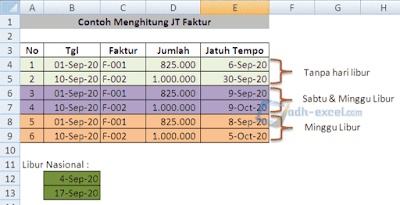
Post a Comment for "Cara Menghitung Tanggal Jatuh Tempo Faktur di Excel"